Опера Як включити перевірку орфографії? Додати російську та українську
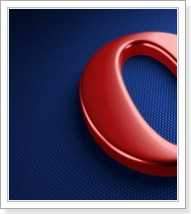
- 3762
- 1219
- Alfred Leuschke
Зміст
- Як включити перевірку орфографії в оперу?
- Як додати перевірку російської та української мови?
Всім привіт! І знову на клавіатурі, я, Сергій. В тому, як це почалося :). Але серйозно у випадку, тоді я зараз буду писати добре, просто дуже корисна порада з цього приводу, Як увімкнути перевірку орфографії в опері та як додати перевірку російської та української мови. Насправді, перевірка правопису в браузері, річ дуже корисна. Але в опері відразу після її встановлення є лише англійське тестування. Тепер ми додамо ще два, або ви зможете додати стільки мов, скільки вам потрібно.
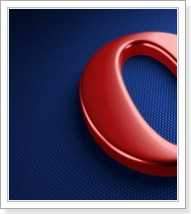
Перевірка орфографії працює у всіх формах, на всіх сайтах. Наприклад, ви пишете коментар до мого блогу, і так зовсім випадково ви помилилися в цьому слові. Якщо включена перевірка орфографії, то вона буде підкреслена червоною лінією, як у Word. І якщо натиснути слово неправильно написано на цій правій кнопці, у вас буде можливість вибрати правильну версію слова.
Я роблю багато помилок за допомогою цієї перевірки в блозі :), ну, вибачте, я повинен багато надрукувати, ви не будете відслідковувати всі Ashids :). Але, наприклад, коли відповідає Vkontakte, перевірка правопису в опері може зробити вас і мене більш освіченими :). Я пишу, як це зробити в опері, тому що я використовую виключно цей браузер, можливо, я також напишу про інші браузери.
Ну, я думаю, що ви вже розумієте, що це дуже круто і корисно. Особливо для тих, хто має двійку в школі російською або українською мовою :).
Як включити перевірку орфографії в оперу?
Як я вже писав, перевірка цього браузера вже за замовчуванням. Але встановлено лише один словник, і ця англійська. Нам потрібно додати більше словників, які нам потрібні.
Як додати перевірку російської та української мови?
Тепер я напишу, як додати тест цих двох мов, насправді нічого складного.
У будь -якому полі для введення тексту натисніть кнопкою правої миші. Наприклад, може зробити це у формі для надсилання коментарів нижче. Постановіть, чи буде прапорець, щоб "перевірити правопис". Витрати? Все добре, якщо ні, то поставте. Далі введіть курсор до "словників" та виберіть "Додати/видалити словники".
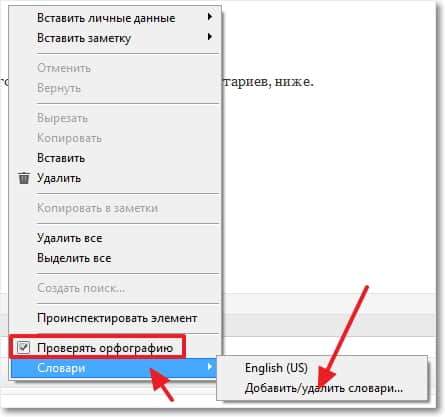
З'явиться вікно, в якому вам потрібно виділити ті словники, які потрібно додати до опери, щоб перевірити правопис. Після вибору словників натисніть "Далі".
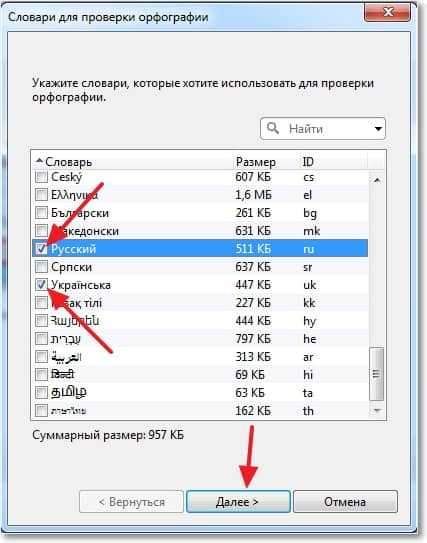 Почнеться завантаження словників. Для кожної мови з’явиться вікно з ліцензійною угодою. Ми ставимо поле "Я погоджуюся з умовами ліцензійної угоди" та натисніть "Далі".
Почнеться завантаження словників. Для кожної мови з’явиться вікно з ліцензійною угодою. Ми ставимо поле "Я погоджуюся з умовами ліцензійної угоди" та натисніть "Далі".
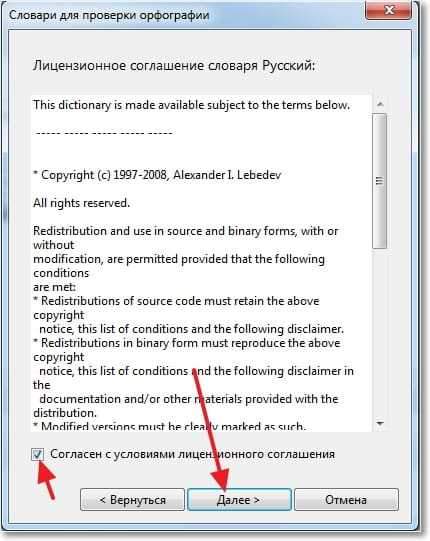
Після завантаження всіх словників з’явиться вікно, в якій ви можете вибрати мову, щоб перевірити написання в опері, яка буде використана захисником. Я вибрав російську мову і натиснув "завершити".
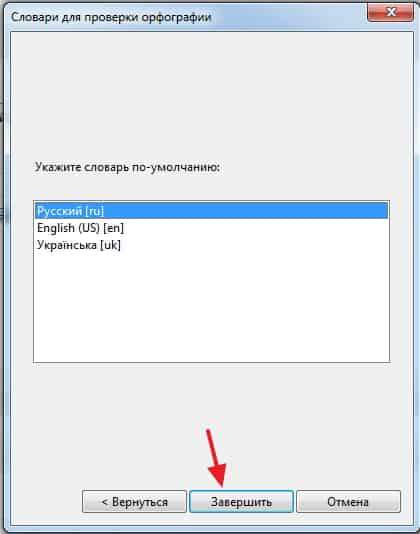
Це все, тепер усі помилки будуть підкреслені, і ви можете їх виправити. Це все, дякую всім, всі безкоштовно :). Успіхів!
- « Windows 7 встановлюється протягом тривалого часу. Вікно встановлення Windows 7 не з’являється.
- Програма не відповідає, що робити, якщо програма вивішена? »

